Ang pag-aaral na ito ay maikling tatalakayin ang pamamaraan ng pag-save ng username at password sa Git.
Paano I-save ang Username at Password sa Git?
Bilang isang gumagamit ng Git, kailangan mong palaging ibigay ang iyong mga kredensyal para sa pagkonekta ng isang malayuang imbakan sa lokal na imbakan ng Git. Upang maiwasan ang abala na ito, binibigyang-daan ka ng Git na mag-imbak ng username at password sa lokal at sa buong mundo upang ma-access ng lahat ng kasalukuyang user ng proyekto.
Para sa kaukulang layunin, sundin ang mga hakbang sa ibaba.
Hakbang 1: Buksan ang GitHub Account
Una, magbukas ng browser, pumunta sa iyong “ GitHub ” imbakan kung saan mo gustong i-save ang iyong username at password, at kopyahin ang repositoryo “ URL ”. Halimbawa, kokopyahin namin ang link ng aming ' pagsusulit ” malayuang imbakan mula sa address bar:
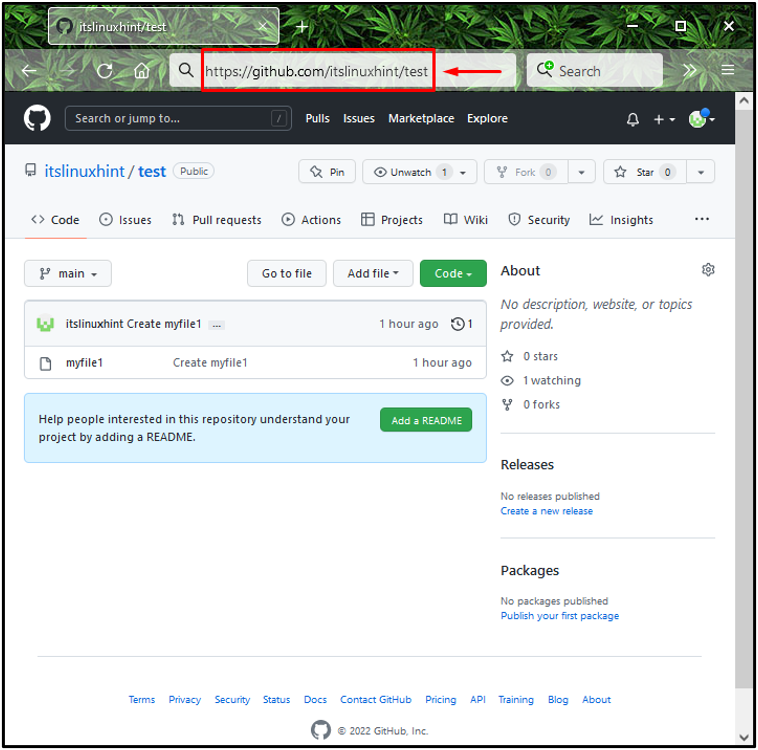
Hakbang 2: Ilunsad ang Git Bash
Hanapin ang ' Git Bash 'sa tulong ng' Magsimula ” menu at ilunsad ito:
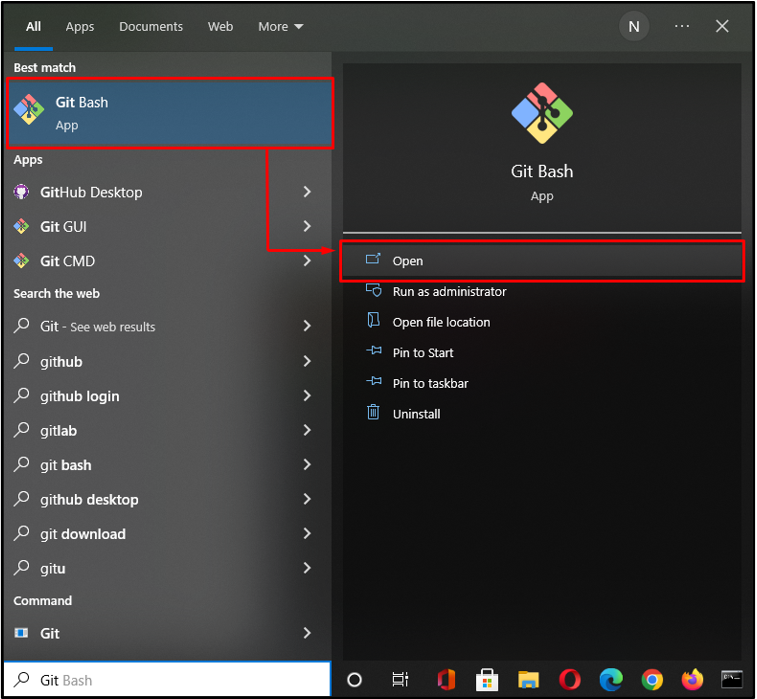
Hakbang 3: Clone Repository
Ngayon, isa-clone namin ang napiling remote na Git repository at magtatakda ng username at password para gawing mas madali ang mga bagay. Upang gawin ito, isasagawa namin ang ' git clone ” utos na may kinopyang remote na repository na URL gaya ng sumusunod:
$ git clone https: // Linux: 12345 @ github.com / itslinuxhint / pagsusulit
Dito, tinukoy namin ang ' Linux ' bilang aming username at ' 12345 ” bilang password:
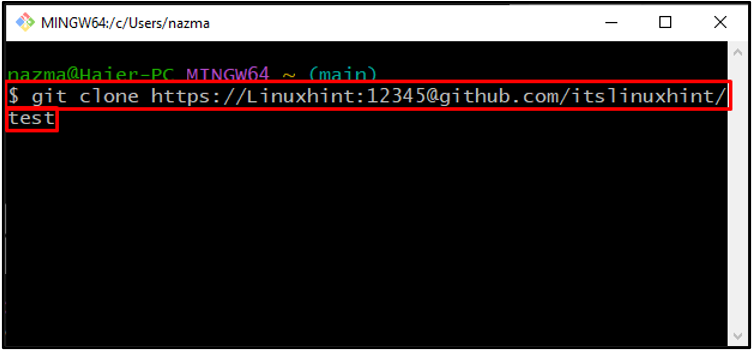
Ang output sa ibaba ay nagpapahiwatig na ang ' pagsusulit 'Matagumpay na na-clone ang malayuang imbakan:
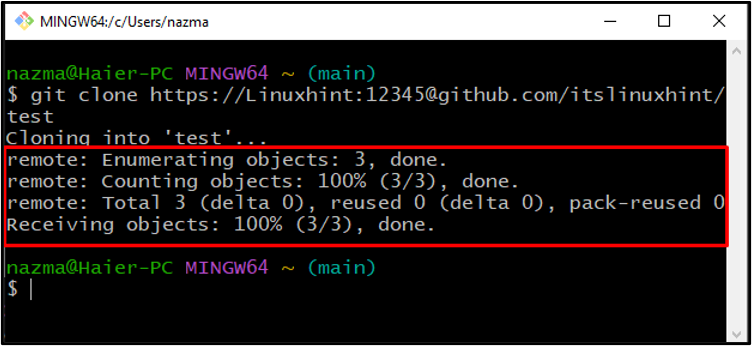
Hakbang 4: I-save ang Mga Kredensyal
Susunod, patakbuhin ang sumusunod na ' git config ” utos upang i-save ang tinukoy na mga kredensyal ng Git sa “ .git/config ” file:
$ git config kredensyal. tindahan ng katulong
Ang utos sa itaas ay mag-iimbak ng aming ibinigay na mga kredensyal sa aming lokal na imbakan:
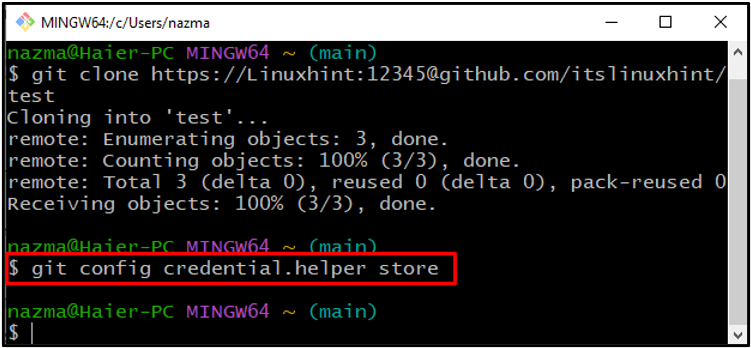
Susunod, idaragdag namin ang ' -pandaigdigan 'opsyon na may ' git config ” utos upang i-save ang kredensyal sa buong mundo:
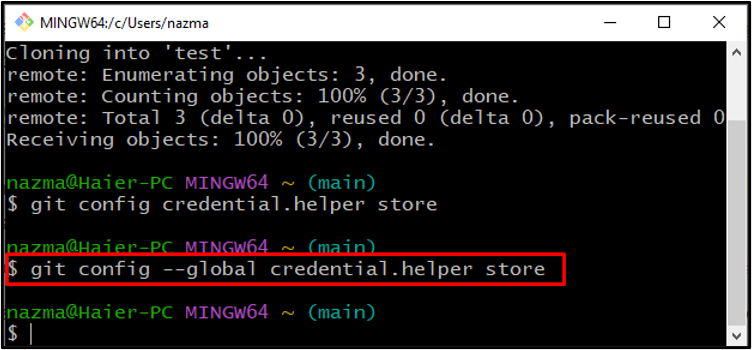
Hakbang 5: Pull Request
Ilagay ang iyong username at password, na kamakailan mong inimbak sa ' ~/.git-credential ” file bilang plain text, sa kaso kapag hinila o itulak mo mula sa remote na repository sa unang pagkakataon:
$ git pull
Ang output ng ibinigay na command sa itaas ay ipinapakita ' Napapanahon na ” na mensahe dahil nai-save na namin ang username at password sa Git pagkatapos i-clone ang repositoryo:
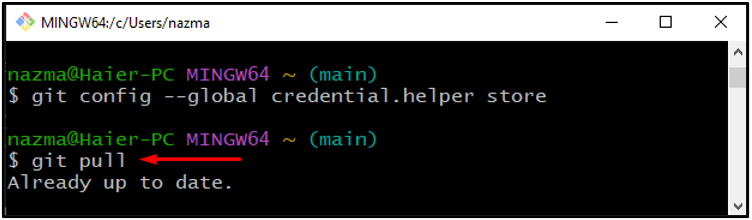
Kung na-clone mo ang repository nang hindi nagtatakda ng mga kredensyal, sundin ang seksyon sa ibaba upang i-save ang iyong username at password.
Paano I-save ang Password at Username para sa Naka-clone na imbakan?
Kung na-clone mo ang isang remote na repository ng Git nang hindi nag-configure ng username at password, binibigyang-daan ka ng Git bash na i-update ang ' URL ” at tukuyin ang mga kredensyal sa tulong ng sumusunod na utos:
$ git remote set-url na pinagmulan https: // LinuxWorld:09876 @ github.com / itslinuxhint / pagsusulit
Dito, tinukoy namin ang ' LinuxWorld 'bilang username namin,' 09876 ” bilang password nito, at tinukoy ang link ng cloned repository pagkatapos ng “ @ ' tanda.
Pagkatapos isagawa ang ibinigay na command sa itaas, gawin ang parehong mga hakbang para sa pag-save ng mga kredensyal na ibinigay na namin sa unang seksyon.
Konklusyon
Upang i-save ang username at password sa Git, buksan ang iyong ' GitHub 'malayuang imbakan at kopyahin ang' URL ”. Pagkatapos, ilunsad ang ' Git Bash ”, idikit ang “ URL ' kasama ang ' $ git clone ” utos, tukuyin ang kredensyal at isagawa ito. Panghuli, patakbuhin ang ' $ git config –global credential.helper store 'utos na i-save ang kredensyal sa ' .git/config ” file. Ang pag-aaral na ito ay nagpakita ng pamamaraan para sa pag-save ng username at password sa Git.